windows7旗舰版装打印机驱动是rpc不可用怎么办 Windows7旗舰版打印机驱动RPC服务不可用解决方法
更新时间:2024-06-28 12:14:06作者:jiang
近日一些Windows7旗舰版用户反映,在安装打印机驱动时出现了RPC服务不可用的问题,导致无法正常打印文件,RPC服务是Windows系统中的一个重要服务,如果出现不可用的情况,将会影响到系统的正常运行。针对这一问题,我们可以通过一些简单的方法来解决,让打印机驱动恢复正常使用。接下来我们将介绍一些解决方法,帮助用户解决Windows7旗舰版打印机驱动RPC服务不可用的困扰。
解决方法:
1、首先按住“Win+ R”快捷键打开“运行”窗口,在里面输入“services.msc”并点击确定打开“服务”窗口;
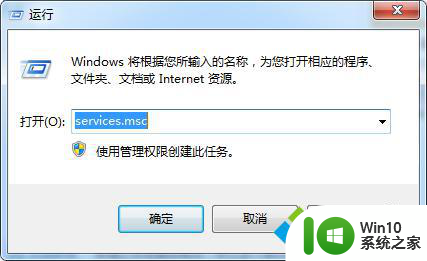
2、进入“服务”窗口后,分别找到“Remote procedure call (RPC)”、“DCOM Server Process Launcher”、“DHCP Client”三项。确认开启状态;
3、若发现没有开启,对其右键打开属性,然后将“启动类型”设置为“自动”;
4、再次打开“命令提示符”,输入“Netsh interface ip add”,若没有错误提示就说明设置成功了。
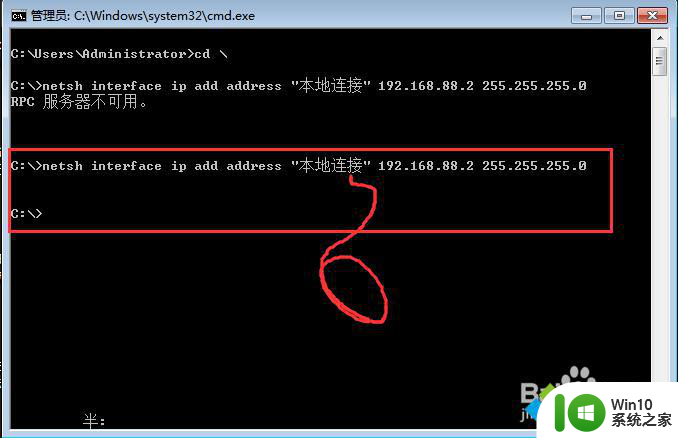
以上就是windows7旗舰版装打印机驱动是rpc不可用怎么办的全部内容,有遇到这种情况的用户可以按照小编的方法来进行解决,希望能够帮助到大家。
windows7旗舰版装打印机驱动是rpc不可用怎么办 Windows7旗舰版打印机驱动RPC服务不可用解决方法相关教程
- win7开机提示rpc服务器不可用怎么解决 win7开机rpc服务器不可用的修复方法
- windows7旗舰版密钥激活码2023 免费有效可用的win7旗舰版激活码
- windows7旗舰版64位系统哪里下载可靠 windows7旗舰版64位下载地址
- w7旗舰版光驱读取不了光盘的解决方法 w7旗舰版光驱打不开怎么办
- win7打印active directory域服务当前不可用的解决方案 Win7打印机无法连接到Active Directory域服务的解决方法
- 如何使用Windows7旗舰版自带的一键还原功能 在哪里可以找到Windows7旗舰版的一键还原设置
- w7旗舰版卡到死怎么办,windows7旗舰版很卡如何解决 windows7旗舰版卡顿怎么办
- windows7旗舰版读不出u盘解决方法 windows7旗舰版u盘无法识别怎么办
- win7旗舰版激活状态不可用如何处理 window7旗舰版状态不可用怎么回事
- win7设备和打印机不显示打印机但可以打印解决方法 win7设备无法显示打印机但可以正常打印怎么办
- windows7打印服务无法启动如何处理 win7打印机服务无法启动解决方法
- win7打印机驱动删不掉怎么解决 win7打印机驱动无法删除原因及解决方法
- window7电脑开机stop:c000021a{fata systemerror}蓝屏修复方法 Windows7电脑开机蓝屏stop c000021a错误修复方法
- win7访问共享文件夹记不住凭据如何解决 Windows 7 记住网络共享文件夹凭据设置方法
- win7重启提示Press Ctrl+Alt+Del to restart怎么办 Win7重启提示按下Ctrl Alt Del无法进入系统怎么办
- 笔记本win7无线适配器或访问点有问题解决方法 笔记本win7无线适配器无法连接网络解决方法
win7系统教程推荐
- 1 win7访问共享文件夹记不住凭据如何解决 Windows 7 记住网络共享文件夹凭据设置方法
- 2 笔记本win7无线适配器或访问点有问题解决方法 笔记本win7无线适配器无法连接网络解决方法
- 3 win7系统怎么取消开机密码?win7开机密码怎么取消 win7系统如何取消开机密码
- 4 win7 32位系统快速清理开始菜单中的程序使用记录的方法 如何清理win7 32位系统开始菜单中的程序使用记录
- 5 win7自动修复无法修复你的电脑的具体处理方法 win7自动修复无法修复的原因和解决方法
- 6 电脑显示屏不亮但是主机已开机win7如何修复 电脑显示屏黑屏但主机已开机怎么办win7
- 7 win7系统新建卷提示无法在此分配空间中创建新建卷如何修复 win7系统新建卷无法分配空间如何解决
- 8 一个意外的错误使你无法复制该文件win7的解决方案 win7文件复制失败怎么办
- 9 win7系统连接蓝牙耳机没声音怎么修复 win7系统连接蓝牙耳机无声音问题解决方法
- 10 win7系统键盘wasd和方向键调换了怎么办 win7系统键盘wasd和方向键调换后无法恢复
win7系统推荐
- 1 系统之家ghost win7 sp1 32位破解安装版v2023.04
- 2 三星笔记本ghost win7 64位最新旗舰版下载v2023.04
- 3 系统之家ghost win7 32位安装稳定版v2023.03
- 4 电脑公司win7 64位最新旗舰版v2023.03
- 5 电脑公司ghost win7 64位破解万能版v2023.03
- 6 雨林木风ghost win7 sp1 64位纯净免激活版v2023.03
- 7 华硕笔记本ghost win7 sp1 64位专业极速版下载v2023.03
- 8 深度技术ghost win7 64位最新专业版下载v2023.03
- 9 电脑公司ghost win7稳定旗舰版原版32位下载v2023.03
- 10 电脑公司ghost win7 sp1 64位极速破解版下载v2023.03